Kako pretvoriti Word u PDF
Što treba znati
- Izbornik Word Print: Odaberite Datoteka > Ispis. Odaberite Microsoft Print to PDF > Ispis. Dodijelite naziv i odaberite lokaciju. Odaberite Ispis.
- Riječ Spremi kao: Odaberite Datoteka > Ispis. Dodijelite naziv i mjesto. Odaberite Format datoteke padajuću strelicu i odaberite PDF. Odaberi Uštedjeti.
- Izvoz riječi: Idi na Datoteka i odaberite Izvoz > Napravite PDF/XPS dokument > Napravite PDF/XPS dokument. Dodajte ime. Odaberi Objaviti.
Ovaj članak objašnjava kako pretvoriti Word dokument u PDF format pomoću tri načina: izbornika Word Print, opcije Spremi kao i opcije Izvoz. Upute u ovom članku odnose se na Word za Microsoft 365, Word Online, Word 2019, Word 2016, Word 2013 i Word 2010.
Koristite izbornik Ispis za izradu PDF-a
Portable Document Format, ili PDF, jednostavan je način da sačuvate formatiranje vašeg rada i podijelite ga s drugima. To je široko korišten format u profesionalnom svijetu. Evo kako Pretvoriti Word dokument za PDF formatirajte pomoću dijaloškog okvira Ispis.
-
Odaberi Datoteka > Ispis.
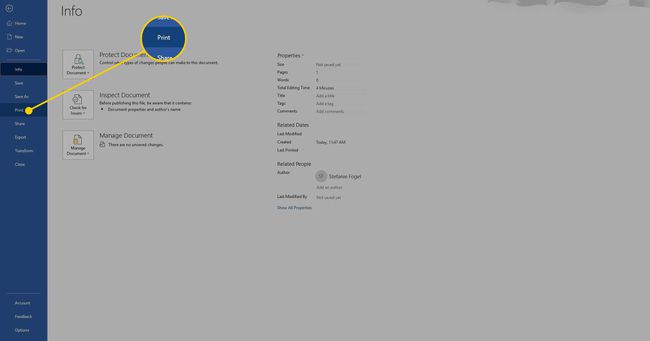
-
Odaberite pisač padajuću strelicu i odaberite Microsoft Print to PDF.
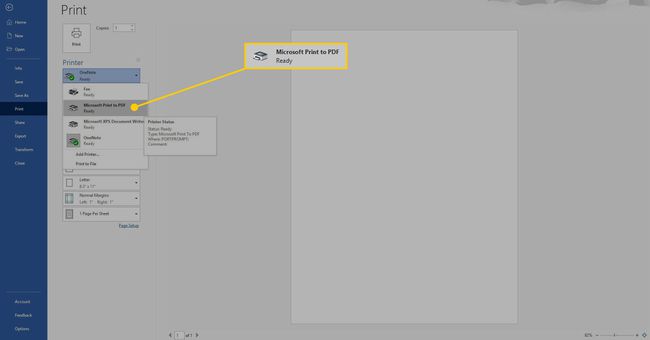
Po potrebi promijenite postavke. Na primjer, možete odabrati pretvaranje pojedinačnih stranica u PDF umjesto cijelog dokumenta.
-
Odaberite Ispis dugme.
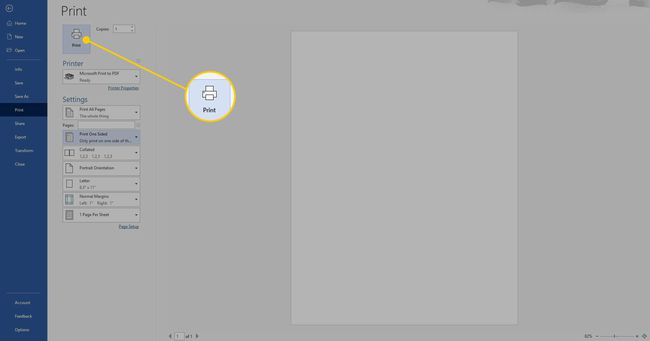
Dajte PDF-u naziv i unesite mjesto na koje ga želite spremiti. Zatim odaberite Uštedjeti.
Koristite opciju Spremi kao za izvoz PDF-a
Možete izvesti svoje Word datoteka kao PDF pomoću funkcije Spremi kao.
-
Odaberi Datoteka > Spremi kao.
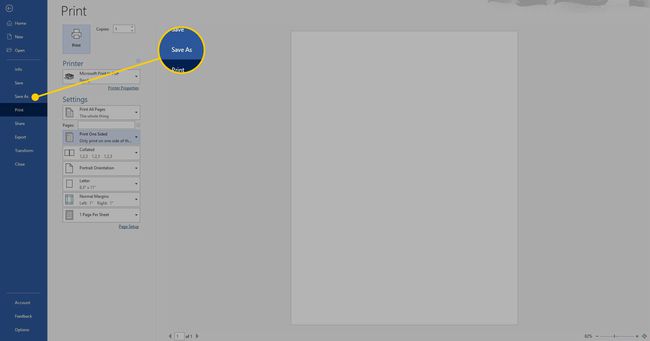
Dajte naziv PDF-u i unesite mjesto na koje želite spremiti PDF datoteku.
-
Odaberite Format datoteke padajuću strelicu i odaberite PDF.
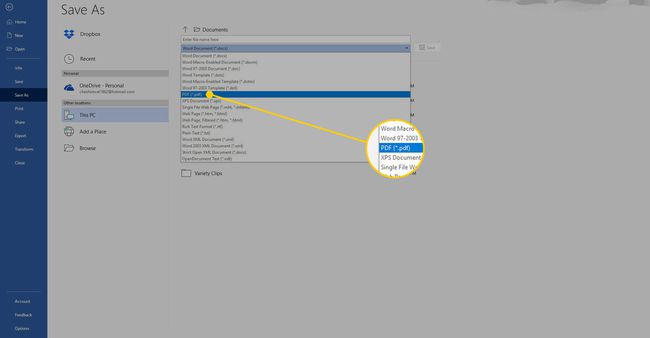
-
Odaberi Uštedjeti.
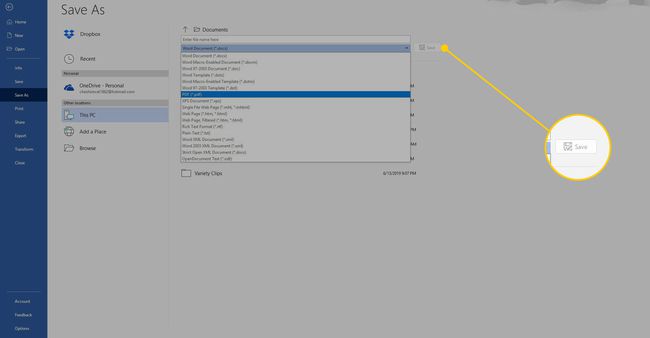
Koristite opciju izvoza za izradu PDF-a
Izradite PDF datoteku svog Word dokumenta pomoću značajke Izvoz.
-
Idite na Datoteka karticu i odaberite Izvoz.
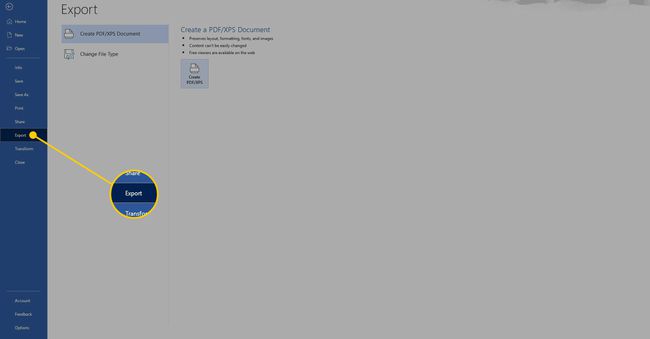
Odaberi Napravite PDF/XPS dokument.
-
Odaberite Napravite PDF/XPS dokument dugme.
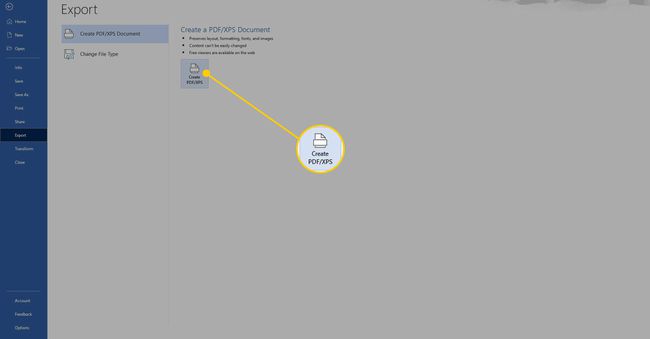
Dajte naziv PDF datoteci, odaberite mjesto na koje ćete je spremiti i odaberite Objaviti.
